В качестве видеоредактора Adobe After Effect может помочь вам ретушировать и настраивать видео, в том числе кадрировать видео. Преимущества кадрирования видео очевидны. Он может сократить как время рендеринга, так и размер файла, удалив пустые или нежелательные места. Это также позволяет вашей аудитории сосредоточиться на основной информации и игнорировать другую. Это руководство покажет вам, как обрезать видео в Adobe After Effects правильно.
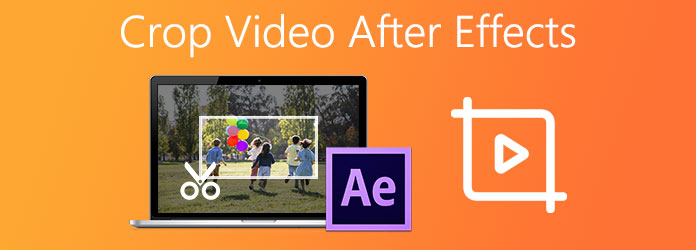
Как упоминалось ранее, After Effects — это видеоредактор, выпущенный Adobe. В отличие от Premiere, After Effects проще в использовании. Это не бесплатное программное обеспечение и стоит $ 19.99 в месяц самостоятельно. Вы также можете подписаться на пакет Adobe.
Прежде чем обрезать видео в After Effects, давайте изучим расположение основного интерфейса. В верхней части окна есть строка меню, включая «Файл», «Правка» и другие. Каждый из них также имеет подменю. Под верхней строкой меню есть панель инструментов и свойства. С левой стороны вы увидите панель проекта, на которой отображаются файлы и панель управления эффектами. На панели композиции отображается предварительный просмотр видео при редактировании. В правом верхнем углу есть пресеты макета. Пользователи могут создавать собственные макеты. С правой стороны вы можете увидеть множество разделов для редактирования видео. Внизу есть слои и временная шкала.
Шаг 1. Откройте After Effects и создайте новый проект или откройте существующий проект из Файл меню. Видеоредактор использует проект для обработки видео, и вы не можете открыть видео напрямую.
Шаг 2. Перетащите видео на временную шкалу, и вы увидите его на панели композиции. Если изображение очень большое, увеличивайте его, пока не увидите все видео на панели композиции.
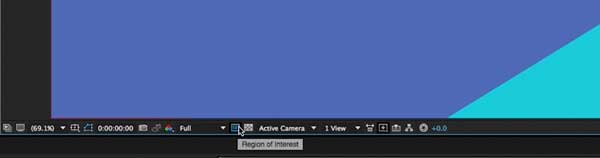
Шаг 3. Теперь нажмите Область интересов Кнопка в нижней части панели композиции. Этот инструмент позволяет создать рамку вокруг определенной области в любом кадре.
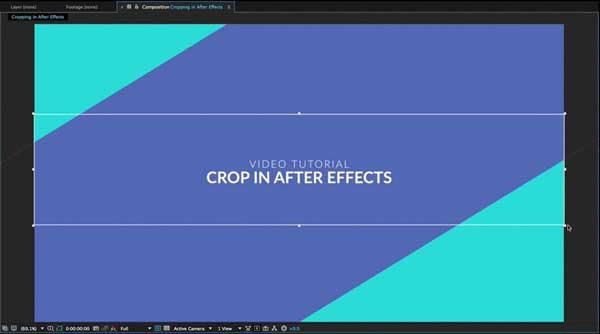
Шаг 4. Просто нажмите на изображение и перетащите его, чтобы создать коробку. Затем отрегулируйте края рамки, пока объект, который вы хотите сохранить, не будет заключен. Не волнуйтесь, если вы не получите коробку правильно. Просто снимите флажок и сделайте это снова.
Шаг 5. После того, как вы обрезали видео в After Effects, перейдите к Состав меню и выберите Crop Comp для интересующей области опцию.
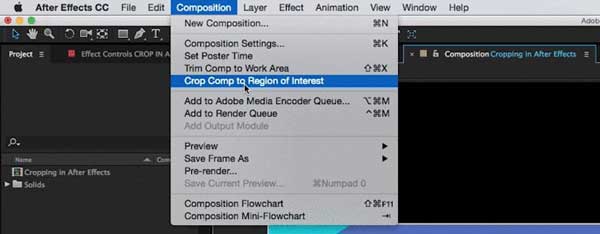
Шаг 6. Чтобы увидеть точные размеры обрезанного видео, перейдите на Состав меню и выберите Настройки композиции. Здесь вы можете точно сбросить размеры.
Шаг 7. Наконец, сохраните и экспортируйте видео как новый файл.
After Effects — не единственный способ обрезать видео. Что еще более важно, это очень дорого, и студенты не могут себе этого позволить. Поэтому вы можете поискать альтернативное программное обеспечение для обрезки видео. AnyMP4 Video Converter Ultimate, например, как раз подходящий инструмент.
Основные характеристики лучшей альтернативы After Effects
Безопасная загрузка
Безопасная загрузка
Шаг 1. Откройте видео
Запустите лучшую альтернативу After Effects и нажмите кнопку «Добавить файлы» в Добавить файлы меню. Затем вы получите диалоговое окно открытия файла. Найдите и выберите целевое видео, которое вы хотите обрезать, и откройте его. Если вы хотите отредактировать несколько видео, откройте их вместе.

Шаг 2. Обрезать видео
Пока видео загружается, оно будет отображаться в основном интерфейсе. Информация и варианты есть под заголовком. Щелкните Редактировать кнопка со значком волшебной полосы, чтобы открыть видео в окне редактора. Перейти к Повернуть и обрезать вкладку и найдите урожай раздел. Теперь у вас есть несколько способов обрезать видео без After Effects. Во-первых, вы можете перемещать края рамки обрезки на левой панели предварительного просмотра и удалять ненужные области. Кроме того, вы можете обрезать видео, установив Площадь посевов точно. Если вы хотите изменить соотношение сторон, потяните вниз Соотношение сторон и выберите подходящий.

Шаг 3. Экспортируйте обрезанное видео
После обрезки видео с помощью альтернативы After Effect нажмите кнопку OK кнопку, чтобы подтвердить это. Чтобы применить изменение к другим видео, нажмите Применить ко всему. Вернитесь к основному интерфейсу и установите папку назначения в Сохранить поле. Если вы хотите изменить формат видео, установите его с помощью Конвертировать все в вариант в правом верхнем углу. Наконец, нажмите Конвертировать все .

Связанный:
Как повернуть видео в премьере
Как изменить размер видео в After Effects?
Есть два способа изменить размер видео в After Effects. Во-первых, вы можете обрезать видео с Область интересов особенность. Это удалит ненужные пробелы из видео. Кроме того, вы можете изменить размеры и размер видео без обрезки.
Какие форматы видео поддерживает After Effects?
After Effects поддерживает множество форматов импорта видео, таких как MP4, FLV, MOV, MXF, SWF, M4V, AVI и т. д. Что касается выходных видеоформатов, вы можете сохранить видеопроект как MOV и AVI.
Можно ли обрезать видео в After Effects без установки?
Нет, After Effects — это настольный видеоредактор. Программу можно использовать только после установки. Если вам не нравится настольное программное обеспечение, вместо этого найдите онлайн-приложение для обрезки видео.
В этом руководстве рассказывается, как обрезать видео в Adobe After Effects с исправленными шагами. Если он уже есть на вашем диске, просто следуйте нашему руководству, чтобы сделать это быстро. Если нет, мы предлагаем вам попробовать AnyMP4 Video Converter Ultimate, который не только прост в использовании, но и обеспечивает высокое качество вывода. Больше вопросов? Пожалуйста, не стесняйтесь оставлять сообщение ниже.